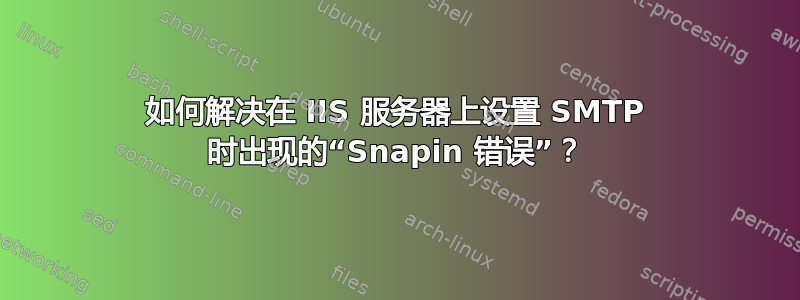
我已经安装了 IIS 6.0 管理器和 SMTP 服务器。当我右键单击 [SMTP 虚拟服务器 #1],然后单击“属性”时,出现此错误“MMC 检测到管理单元中的错误。建议您关闭并重新启动 MMC。”
我尝试过这种方法:修复当非管理员启动主机集成服务器中的 sna 管理器时,mmc 在管理单元中检测到错误
我在对象名称中输入了 HIS Administrators,但收到一条消息,提示在对象名称中未找到 HIS Administrators。但我在那里添加了服务器管理员。在文章“在运行 Host Integration Server 的服务器上重新启动 SnaBase 服务”中,我找不到 SnaBase 服务。我需要重新启动 IIS 服务器吗?
答案1
我们发现执行以下操作有效,现在每次都可以在 II6 管理器中编辑设置而不会出现错误(并且在应用设置时不会崩溃):
- 停止 SMTPSVC 服务 [显示名称:简单邮件传输协议 (SMTP)]
- 停止 IISADMIN 服务 [显示名称:IIS Admin Service]
- 编辑“C:\Windows\System32\inetsrv\MetaBase.xml”
- 查找:<IIsSmtpServer 位置 ="/LM/SmtpSvc/1"
- 添加(设置按字母顺序排列):RelayIpList=""
- 保存存档
- 启动 IISAdmin 服务
- 启动 SMTPSVC 服务
您现在可以打开 Internet 信息服务 (IIS) 6.0 管理器 (InetMgr6.exe) 并正常工作。上面的设置与“访问”选项卡 >“中继限制”部分相关,但未在其中设置任何内容(即“除以下列表外的所有内容”带有空白列表)。
设置此值后,您可以将其更改为您需要的值。(即,只要文件中存在该变量,该值就不需要为“null”才能使修复工作)。
上述内容已在 Windows Server 2022 的几个新安装上进行了测试,并且每次都对我们有用。如果您已完成升级,则还需要考虑其他一些事项(似乎升级后未安装 SMTP 服务,因此需要备份可在重新安装服务后应用的设置。但这将在其他主题中讨论)。
PS:请记住将 SMTPSVC 服务设置为“自动”启动。默认情况下,它设置为“手动”。
答案2
SMPT 服务已正式终止使用,因此请不要再浪费时间并迁移到其他服务,


